Ubuntu განაწილების მაგალითის გამოყენებით. ამ სტატიაში განვიხილავთ საპირისპირო პროცესს, რომელსაც ადრე თუ გვიან აუცილებლად უნდა მიმართავდნენ ის მომხმარებლები, რომელთაც Linux არ მოსწონთ. როგორ ამოიღოთ Linux დაინსტალირებული იმავე Windows კომპიუტერზე? როგორ დაბრუნდნენ windows bootloader?
Linux- ის სრულად მოშორების მიზნით, თქვენ უნდა აღადგინოთ Windows bootloader, წაშალოთ Linux ფაილები და გადაჭრას პრობლემა შემდგომი ბედი დისკის ადგილი, რომელიც დაცული იყო ამ ოპერაციული სისტემის დამონტაჟებისთვის (სვოპ განყოფილება და სექცია თავად ლინუქსის ფაილებით). ქვემოთ ჩვენ გადავხედავთ Linux– ის ამოღების 3 Windows– ს და Windows– ს ჩატვირთვისას. ორი მათგანი არის კომპიუტერი მეთოდი, რომელიც დაფუძნებულია რეგულარული BIOS- ით; ისინი განსხვავდება გამოყენებული ინსტრუმენტებით. მესამე გზა არის Linux bootloader– ის ამოღება UEFI BIOS– ით კომპიუტერების კომპიუტერების ჩატვირთვის სიიდან. ქვემოთ აღწერილი ყველა ოპერაცია ხორციელდება Windows- ის შიგნით.
1. Bootice პროგრამა და Windows დისკის მენეჯმენტი
Linux– ის ინსტალაციის პირველი მეთოდისთვის და Windows boot loader- ის აღდგენისთვის, თქვენ დაგჭირდებათ ორი კომუნალური პროგრამა - მესამე მხარის უფასო Bootice და რეგულარული diskmgmt.msc (დისკის მენეჯმენტი).
1.1. Windows bootloader- ის აღდგენა Bootice გამოყენებით
პირველ რიგში, ჩამოტვირთეთ Bootice პროგრამა მისი ოფიციალური ვებ – გვერდიდან. რეგულარული BIOS- ზე დაფუძნებული კომპიუტერებისთვის, კომუნალური 32- ან 64 ბიტიანი გამოცემა არ აქვს მნიშვნელობა. Bootice- ის გახსნის შემდეგ, გაუშვით. პირველ ჩანართზე აირჩიეთ ჩამოსაშლელი სიიდან სასურველი მყარი დისკითუ რამდენიმე უკავშირდება. და დააჭირეთ ღილაკს "პროცესი MBR".
ფანჯარაში, რომელიც გამოჩნდება Windows 7, 8.1 და 10, აირჩიეთ ვარიანტი „Windows NT 6.x MBR“. Windows XP- ის შემთხვევაში, თქვენ უნდა აირჩიოთ ზემოთ მოყვანილი ვარიანტი - ”Windows NT 5.x MBR”. შემდეგი, დააჭირეთ ღილაკს "ინსტალაცია / კონფიგურაცია".
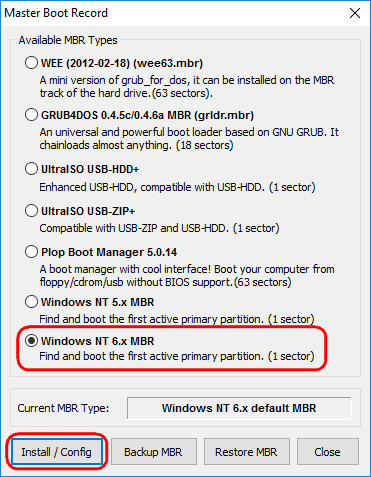
ჩვენ ვადასტურებთ.

Windows bootloader აღდგენილია.

1.2. Windows– ის დისკის მენეჯმენტში Linux– ის დანაყოფების მოხსნა
Windows boot loader- ის აღდგენის შემდეგ, ჩვენ გადადით სტანდარტული დისკის მართვის კომუნალურ პროგრამაზე. ჩვენ დააჭირეთ Win + R ღილაკს და ჩაწერეთ მისი სახელი:

კომუნალური ფანჯარაში წაშალეთ Linux– ის ორი დანაყოფი - სპეციალურად მომზადებული ამ სისტემის ხელით ან ავტომატურად დაყენებამდე. ამ უკანასკნელ შემთხვევაში, როგორც წესი, მყარ დისკზე Linux- ის ტიხრები განლაგებულია Windows სისტემის დანაყოფის უკან. არ ესმის ლინუქსის ფაილური სისტემის და მისი დანაყოფების Windows ოპერაციული სისტემა არ ასოებს ასოებს და, შესაბამისად, ისინი ვერ გამოვლენენ Explorer– ში. ნებისმიერ შემთხვევაში, უმჯობესია ყურადღება გამახვილდეს ამ ნიშნებზე და Linux- ის დანაყოფების ზომაზე. თითოეულ მათგანზე Linux- ის დანაყოფების გასაშლელად, საჭიროა დარეკოთ კონტექსტური მენიუ და შეარჩიოთ "წაშლა მოცულობა".

განთავისუფლებული დისკის ადგილი შემდეგ შეიძლება მოწყობილი იყოს დისკის მართვის კომუნალურ პროგრამაში, როგორც მისაღებია Windows (ფორმატით) ფაილური სისტემა NTFS) დანაყოფი ან რამდენიმე დანაყოფი. რეგულაციების გამოყენებით მარტივი ტიხრების შექმნის დეტალები windows ინსტრუმენტები წაკითხვა შეგიძლიათ
2. AOMEI დაყოფის ასისტენტის პროგრამა
Linux– ის მოშორების ალტერნატიული საშუალება და კომპიუტერის მომხმარებლებისთვის Windows- ის ჩატვირთვის დამტვირთვის დაბრუნება, რეგულარული BIOS– ის საფუძველზე, შეგიძლიათ შესთავაზოთ ფუნქციური პროგრამა დისკზე AOMEI Partition ასისტენტისთვის მუშაობისთვის. ამ მიზნებისათვის ყველა საჭირო ინსტრუმენტი ხელმისაწვდომია სტანდარტული გამოცემა სტანდარტული გამოცემაში. AOMEI დაყოფის ასისტენტის ფანჯარაში, ინსტრუმენტთა პანელზე, "დისკის ოპერაციების" განყოფილებაში აირჩიეთ "MBR აღდგენა".

ფანჯარაში, რომელიც გამოჩნდება, ჩამოსაშლელი სიიდან შეარჩიეთ bootloader ტიპი Windows- ის შესაბამისი ვერსიებისთვის.

პროგრამა გააფრთხილებს, რომ დაგეგმილი ოპერაციის შემდეგ ლინუქსი შეწყვეტს დატვირთვას. დააჭირეთ "დიახ"

შემდეგ ჩვენ ვიყენებთ ოპერაციას მწვანე ღილაკით "გამოიყენე" ფანჯრის ზედა ნაწილში.
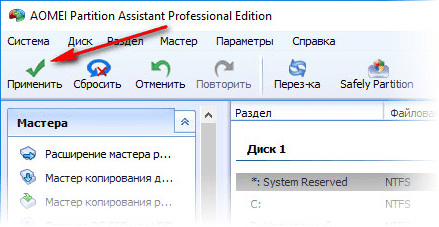
ჩვენ რამდენიმე ნაბიჯზე ვდივართ, რათა განვადასტუროთ განზრახვები.
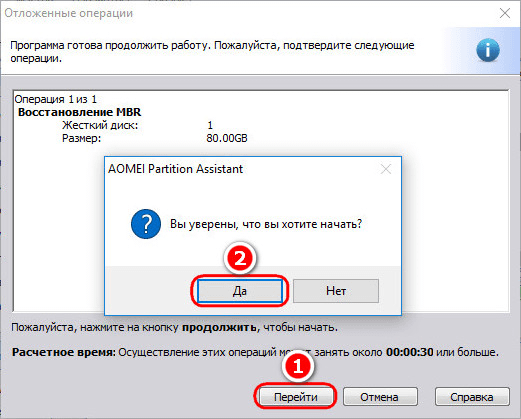
ყველა ოპერაცია გამოიყენება.


თითოეული მონაკვეთის წაშლა დადასტურებულია.

ჩვენ ვქმნით თავისუფალ ადგილს ნაწილში (ან განყოფილებებში) ფაილური სისტემით, რომელიც გასაგებია Windows- ისთვის. კონტექსტურ მენიუში ჩართეთ განაწილებული სივრცე აირჩიეთ "შექმნა დანაყოფი".

თუ დანაყოფისთვის მხოლოდ სივრცის ნაწილია დაცული, მიუთითეთ სასურველი ზომა. დააჭირეთ ღილაკს OK.

ჩვენ ვიყენებთ დაგეგმილ ოპერაციებს.
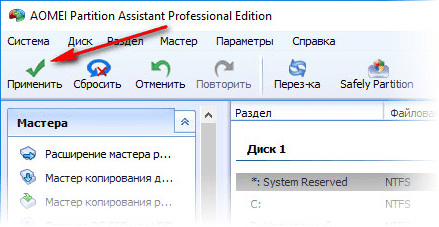


3. ლინუქსის ჩატვირთვისას UEFI BIOS ჩატვირთვისას რიგში მოხვედრა
UEFI BIOS– ით კომპიუტერებზე Linux– ის bootloader– ის მოსაშორებლად, ჩვენ გამოვიყენებთ Bootice პროგრამას, რომელიც აღწერილია სტატიის 1 ნაწილში. მაგრამ ამ შემთხვევაში, თქვენ უნდა გადმოწეროთ მისი 64 – ბიტიანი გამოცემა. ეს ითვალისწინებს სპეციალურ ჩანართს "UEFI". გადადით ამ ჩანართზე, დააჭირეთ ღილაკს "ჩატვირთვის ჩანაწერების რედაქტირება".
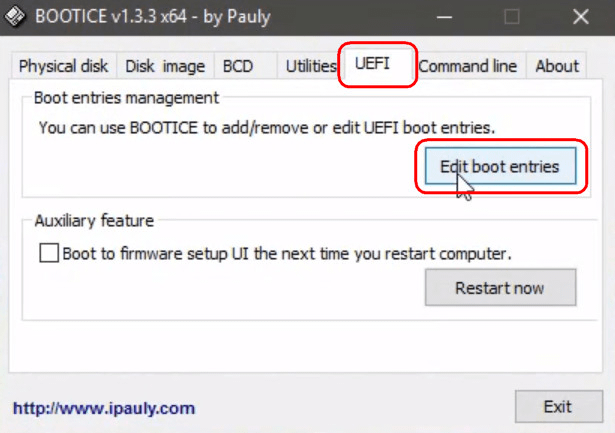
მარცხნივ ჩვენ ვირჩევთ linux bootloaderამ შემთხვევაში, უბუნტუ. და დააჭირეთ ღილაკს "Del" ქვემოთ.

Bootloader ამოღებულია UEFI- ის ჩატვირთვისგან.

ოპერაციების გაკეთება Linux– ს დანაყოფების წაშლაზე და Windows– ისთვის გასაგები ფაილური სისტემით ახალი ტიხრების შექმნა, შეიძლება შესრულდეს ზემოთ აღწერილი ნებისმიერი მეთოდის გამოყენებით - პ. 1.2 და 2 სტატიები.
ეს ოპერაციული სისტემა კომპიუტერში), ასევე ჩატვირთვის დისკი ვინდოუსის განაწილება (საჭიროა ამ ოპერაციული სისტემის შემდგომი ინსტალაციისთვის). ასევე უნდა გავაკეთოთ სარეზერვო ნებისმიერი მნიშვნელოვანი დოკუმენტი, რომელიც მდებარეობს Linux- ს დანაყოფებში.
- ჩატვირთეთ სისტემა ჩატვირთვის დისკეტის ან Linux დისკისგან.
- შეიყვანეთ fdisk ბრძანება. ამ ბრძანების გამოყენებისთვის დახმარებისთვის შეიყვანეთ მ.
- აკრიფეთ p, რომ მიიღოთ ინფორმაცია დისკზე არსებული ტიხრების შესახებ.
- აკრიფეთ წაშლა დანაყოფი. ფანჯარაში, რომელიც გამოჩნდება ეკრანზე, მიუთითეთ იმ განყოფილების ნომერი, რომლის წაშლა გსურთ. შეიყვანეთ Linux– ს დანაყოფების ნომრები სათითაოდ, რომ წაშალოთ ისინი.
- დააჭირეთ ღილაკს ბრძანების შედეგების შესანახად.
- ბრძანების დასასრულებლად დააჭირეთ ღილაკს q.
- მითითებული ჩატვირთვის დისკი Windows და გადატვირთეთ სისტემა.
- დაიცავით პროგრამის ინსტრუქციები windows- ის ინსტალაცია. ინსტალაციის დაწყებამდე, შეიძლება დაგჭირდეთ ახალი დისკის ტიხრების შექმნა ოპერაციული სისტემის და მომხმარებლის მონაცემების განსახორციელებლად.
არსებობს Linux- ის განადგურების კიდევ ერთი გზა. უბრალოდ ჩატვირთეთ ჩექმისგან windows დისკი და დაიწყეთ ამ ოპერაციული სისტემის ინსტალაცია. ინსტალაციის პროცესში, თქვენ ნახავთ ინფორმაციას დისკის ხელმისაწვდომი ტიხრების შესახებ, მათი ტიპების მითითებით და მიიღეთ შესაძლებლობა ამოიღონ ის, რაც Linux- სთან არის დაკავშირებული. ამის შემდეგ შეგიძლიათ უბრალოდ გააგრძელოთ ინსტალაცია, Windows ინსტალერის მითითებების შესაბამისად.
გარდა ამისა, მაგისტრის ჩატვირთვის ჩანაწერის წაშლა, შეიძლება დაგჭირდეთ fdisk / mbr ბრძანების გაშვება ფლოპი დისკიდან ან ვინდოუსის დისკიდან ჩატარების შემდეგ, რაც საშუალებას მოგცემთ აღვადგინოთ ძირითადი ჩამტვირთავი დისკზე. windows ჩანაწერი.
თითქმის ყველა სახლს აქვს კომპიუტერი, მაგრამ ყველა მფლობელი არ იყენებს საოპერაციო ოთახს. windows სისტემა. ზოგი ურჩევნია Linux- ს. თქვენ შეიძლება მოგინდეთ ოპერაციული სისტემის შეცვლა გამოყენების დროს. შემდეგ თქვენ უნდა ამოიღოთ Linux. ამის გაკეთება არც ისე რთულია, მაგრამ ამ ოპერაციის შესრულებისთვის ღირს გარკვეული ალგორითმის დაცვა.
დაგჭირდებათ
- პერსონალური კომპიუტერი
ინსტრუქციის სახელმძღვანელო
ამისათვის კომპიუტერი ჩატვირთვის Mandriva Linux ინსტალაციის დისკიდან. იპოვნეთ "სისტემის აღდგენა" განყოფილებაში. გამოჩნდება მენიუ, რომელშიც შეარჩიეთ "Windows Bootloader- ის აღდგენა". დააჭირეთ ღილაკს "Enter". გაჯანსაღების რეჟიმში შეარჩიეთ ღილაკს გადასვლა კონსოლზე. განახორციელეთ ბრძანება "fdisk / dev / sda". გამოიყენეთ p ბრძანება. ეს აჩვენებს დანაყოფის ინფორმაციას. წაშალეთ ყველა ზედმეტი დანაყოფი "დ" ბრძანებით. C ბრძანება საშუალებას გაძლევთ შექმნათ ერთი დანაყოფი. დისკზე ცვლილებები აღირიცხება ბრძანებით "w" გამოყენებით.
ეს შეიძლება გაკეთდეს სხვა გზით. Linux ოპერაციული სისტემა ჩვეულებრივ დამონტაჟებულია ტიპის 83 ტიპის დანაყოფში. ტიხრების წაშლა შესაძლებელია Fdisk პროგრამის გამოყენებით. ის Linux- ის ნაწილია. წაშალეთ Linux– ის ტიხრები მშობლიურ, swap და boot დანაყოფი. კომპიუტერის ჩატვირთვა Linux პროგრამული უზრუნველყოფის დისკეტისგან. ჩაწერეთ ბრძანების სტრიქონი fdisk დააჭირეთ ღილაკს Enter. დანაყოფი ინფორმაციისთვის, შეიყვანეთ ბრძანება "p" -ში. დააჭირეთ ღილაკს Enter. დასაწყისი შეიცავს ინფორმაციას პირველი ნაწილის შესახებ მყარი დისკიდა შემდეგ პირველი მყარი დისკის მეორე დანაყოფის შესახებ. ჩაწერეთ "დ" ბრძანების სტრიქონზე. დააჭირეთ ღილაკს Enter. გამოჩნდება ფანჯარა, რომელშიც მითითებულია წაშლილი განყოფილების რაოდენობა.
თქვენ იყიდეთ კომპიუტერი და მასზე Linux ოპერაციული სისტემა გაქვთ. პლატფორმა, რა თქმა უნდა, კარგია, მაგრამ მასთან მარტივი მომხმარებელი შეიძლება გულწრფელად დაზარალდეს. ამიტომ, თუ თქვენ არ ხართ უშიშარი კომპიუტერის პროგრამისტი, მაშინ ან დაუყოვნებლივ, ან მოგვიანებით, როდესაც თქვენ ცოტა დრო გაატარებთ ალტერნატიული სისტემის ოსტატობაზე, გინდა მოშორება უცნობ პროგრამა და გადავიდეთ უფრო ტრადიციულზე. მაგრამ Linux ძალიან ფუნდამენტურად განსხვავდება Windows- ისგან, რომ თქვენ ვერ შეძლებთ ამის ამოღებას თქვენი ჩვეულებრივი მეთოდების გამოყენებით. როგორ ზუსტად ამის გაკეთება - წაიკითხეთ.
Linux– ის მახასიათებელია, რომელიც მისი ამოშლისას სირთულეებს იწვევს ის არის, რომ იგი იყენებს სხვა ფაილურ სისტემას, ვიდრე Windows. ამრიგად, Linux– ის კვალის კომპიუტერიდან მთლიანად ამოღების მიზნით, თქვენ უნდა ფიზიკურად ააწყოთ სექტორები, სადაც განთავსებულია ამ ოპერაციული სისტემის საქაღალდეები და ფაილები. თუ დისკზე არ არსებობს სხვა ოპერაციული სისტემა, საიდანაც გსურთ ამოიღოთ არასასურველი პლატფორმა, მაშინ ეს არ არის რთული. ჩართეთ კომპიუტერი და ჩატვირთეთ თქვენი live-cd- დან. თუ ასეთი CD არ შეინიშნება, მოიძიეთ იგი მეგობრებისგან ან შექმენით იგი საკუთარ თავს. როგორც წესი, დისკიდან ჩატვირთვის მენიუ შეგიძლიათ მიიღოთ დაჭერით F8, F10, F11, F12, რაც დამოკიდებულია BIOS– ის ტიპზე. Live-cd- სგან, რომელიც იხსნება, დაიწყეთ მყარი დისკის პროგრამა. მათგან ყველაზე ცნობილია Partition Magic და Acronis. ამ პროგრამების გამოყენებით, ააწყეთ დისკის მთელი ადგილი თქვენს კომპიუტერში. ამ შემთხვევაში, აირჩიეთ მხოლოდ NTFS ფაილური სისტემა.
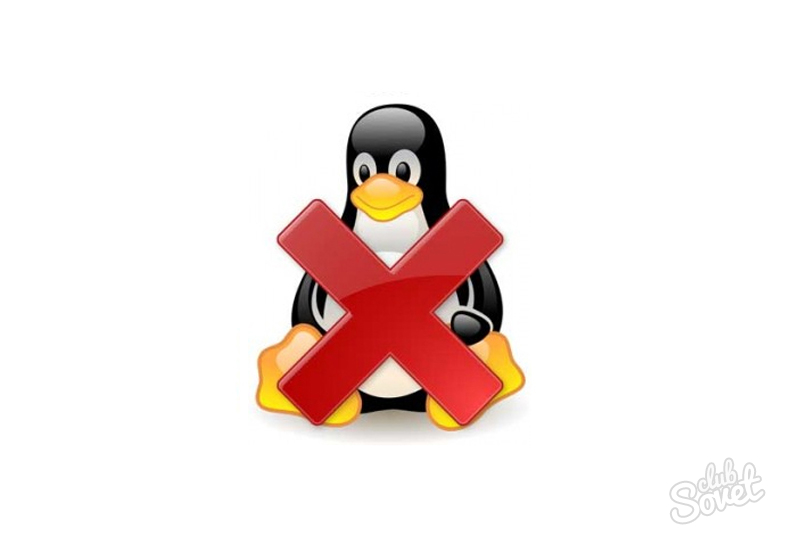





Linux- ში სამუშაოდ, ნამდვილად გჭირდებათ მეტი გონებრივი ძალისხმევა, ვიდრე Windows ოპერაციული სისტემის გამოყენება. და მაინც, არ წაშალოთ დაუყოვნებლივი აპარატები. პირველი, შეეცადეთ მუშაობა ორ სისტემაზე მონაცვლეობით, რადგან თითოეულ განვითარებას აქვს საკუთარი დადებითი და უარყოფითი მხარეები. ყოველივე ამის შემდეგ, რაღაცის განადგურება ადვილია, და ამის გაკეთება ყოველთვის შეგიძლიათ. და აღდგენა არის შრომისმოყვარე სამუშაო.
მე ვფიქრობ, რომ ბევრი მომხმარებელი აყენებს Linux- ს, როგორც Windows- ს შემდეგ მეორე სისტემას.
მიუხედავად იმისა, რომ მე პირადად არ მომწონს ეს ვარიანტი, ეს საკმაოდ სიცოცხლისუნარიანი და ძალიან პოპულარულია. და მე არ მომწონს ეს ვარიანტი იმ პოტენციური პრობლემების გამო, რომელსაც ნამდვილად წააწყდებით, მაგალითად, Windows- ის ინსტალაციის დროს.
სიტუაციის უკეთ გასაგებად, გარკვეულწილად შევიტანებ თეორიას, კერძოდ, ოპერაციული სისტემის დატვირთვის პროცესს.
ასე რომ, როდესაც თქვენ ჩართავთ კომპიუტერს, კონტროლი გადაეცემა BIOS- ში და სტანდარტული თვითდასინჯვების შემდეგ, მაშინ იკითხება ე.წ. MBR (სამაგისტრო ჩატვირთვის ჩანაწერი - მთავარი ჩატვირთვის ჩანაწერი) ის ყოველთვის ერთსა და იმავე ადგილზეა - კომპიუტერის პირველი მყარი დისკის პირველ სექტორში.
MBR იკავებს სულ 512 ბაიტს და შეიცავს ყველა სერვისულ ინფორმაციას საშუალების შესახებ, მაგალითად, დანაყოფების ან ფაილური სისტემის ტიპის შესახებ. უმეტესობა MBR იღებს bootloader, რომელზეც პასუხისმგებლობა ეკისრება კომპიუტერის შემდგომ დატვირთვას.
ჩვეულებრივ, 512 ბაიტი არ არის საკმარისი ნორმალური ოპერაციული სისტემის დასაშვებად, ასე რომ MBR მათ მითითებებს აყენებენ, რომ დაიწყონ ოპერაციული სისტემის ჩატვირთვისას და მისცეს მას მთელი უფლებამოსილება.
ყველაზე პოპულარული bootloader Linux- ში არის GRUB2 (GRand ერთიანი Bootloader) ეს არის ეს პროგრამა, რომელიც მთლიანად პასუხისმგებელია მთელ პროცესზე linux ჩატვირთვისას კომპიუტერთან.
ახლა, ფაქტობრივად, პრობლემის შესახებ ...
ვინდოუსი დაინსტალირებული იქნა კომპიუტერში და ჩვენ დავაყენეთ Linux, როგორც მეორე ოპერაციული სისტემა. Linux– ის ინსტალაციის დროს, მე კიდევ ერთი ოპერაციული სისტემა აღმოვაჩინე და ჩემს ჩამონათვალში ჩავწერე, რამაც კომპიუტერის მუშაობის დაწყებისას შევარჩიეთ ოპერაციული სისტემა, რომელთანაც გვინდა ვიმუშაოთ სპეციალური მენიუდან.

მაგრამ რაიმე მიზეზის გამო, თქვენ გადაწყვიტეთ ვინდოუსის დაინსტალირება. Windows ინსტალერი წაშლის MBR და იქ წერს თავის მონაცემებს, რაც ინსტრუქციას ნიშნავს გრუბი გაუჩინარდა და Linux- ის გაშვების შესაძლებლობა ასევე შეუძლებელი ხდება.
სიტუაციიდან გამოსვლის საკმაოდ ლოგიკური გზა ორია:
- შინაარსის შენახვა MBR ადრე ვინდოუსის ინსტალაცია და შემდეგ აღადგინე იგი
- windows ინსტალაციის ხელახლა ინსტალაციის შემდეგ გრუბი.
ეს პარამეტრები ორივე სიცოცხლისუნარიანია და თითოეული ვარიანტისთვის არსებობს განხორციელების რამდენიმე მეთოდი. მრავალი მეთოდი იყენებს ექსკლუზიურად ტერმინალი, რაც Linux- ის მომხმარებლების უმეტესობისთვის ნორმაა, მაგრამ დამწყებთათვის, ყველა ეს ქმედება გაუგებარი იქნება, მაგრამ პირადად მე ვფიქრობ, რომ ასეთ სიტუაციებში აუცილებელია სრული ხედი რას აკეთებ აქედან გამომდინარე, მე ვისაუბრებ bootloader- ის აღდგენაზე სპეციალური კომუნალურიდამწყებთათვის უფრო ნაცნობი გრაფიკული ინტერფეისის შექმნა.
ამრიგად, ჩვენ დაინსტალირეთ Windows და Linux– მა შეწყვიტა დატვირთვა. ჩვენ დაგვჭირდება bootable USB ფლეშ დრაივი, Linux- ით, რომელიც შევქმენით ოპერაციული სისტემის ინსტალაციის დროს, ასევე ინტერნეტი, რადგან ჩვენ უნდა გადმოვწეროთ აღდგენითი პროგრამა.
ჩვენ ვიწყებთ Flash დისკიდან და ვაყენებთ ტერმინალს.
ახლა ჩვენ განვიხილავთ კიდევ ერთი სასარგებლო ტერმინალის ბრძანებას - add-apt-repository. ეს საშუალებას გაძლევთ დაუკავშირდეთ ნებისმიერ დამატებით საცავთან. ჩვენს შემთხვევაში, პროგრამა გვჭირდება ჩექმის შეკეთება და ჩვენ დავაკავშირებთ ერთ საცავთან Linux Ubuntuგადმოწერეთ და დააინსტალირეთ კომუნალური პროგრამა იქიდან.
აქ მოცემულია ბრძანებების ჩამონათვალი, რომელსაც ჩვენ გამოვიყენებთ:
sudo add-apt-repository ppa: yannubuntu / boot-Repair
sudo apt- განახლება
sudo apt-get ინსტალაცია-თქვენი ჩატვირთვის რემონტი
კომუნალური დაყენების შემდეგ, თქვენ შეგიძლიათ მას პირდაპირ ტერმინალიდან ამოიწეროთ სახელის ჩასმა boot სარემონტოან მთავარი მენიუდან - ადმინისტრაციის განყოფილება.
პროგრამის დაწყების შემდეგ, იგი სკანირებას მოახდენს მყარ დისკზე, შემდეგ კი პროგრამის ფანჯარა გაიხსნება. დააჭირეთ ღილაკს რეკომენდებული სარემონტო ღილაკს აღდგენის გასაგრძელებლად.

აღდგენის დასრულების შემდეგ კომპიუტერი გადატვირთეთ. ყველაფერი ისე უნდა მუშაობდეს, როგორც ადრე.
დასასრულს, რამდენიმე სიტყვას ვიტყვი ლინუქსის წაშლის შესახებ.
Linux– ის ამოღების პროცესი ისეთივე მარტივია, როგორც ინსტალაციის პროცესი. თქვენ მხოლოდ სექციების წაშლა და მათი დამატება windows ტიხრები. ეს შეიძლება გაკეთდეს, მაგალითად, კომპიუტერის მართვის სტანდარტული კონსოლის გამოყენებით Windows (დისკის მენეჯმენტი) ან უფასო პროგრამა EaseUS გაყოფის ოსტატი.
პრობლემა შეიძლება აღმოჩნდეს მხოლოდ bootloader– ით გრუბირადგან მისი მითითებები კვლავ იქნება MBR. ამიტომ, პრობლემის გადასაჭრელად, საჭიროა აღდგენა MBR.
ეს კეთდება ძალიან მარტივად, მაგრამ ჩვენ გვჭირდება ჩატვირთვის დისკი თქვენსგან windows ვერსია. თუ Windows- ით გაქვთ წინასწარ დაინსტალირებული ლეპტოპი, შემდეგ გადახედეთ დოკუმენტაციას, თუ როგორ უნდა მოხვდეთ აღდგენის რეჟიმში (ჩვეულებრივ მას ეძახიან ერთი ფუნქციის ღილაკის დაჭერით, როდესაც კომპიუტერის ჩატვირთვა). არ არსებობს ზოგადი ალგორითმი, რადგან ლეპტოპის მწარმოებლები ჩვეულებრივ აკეთებენ იმას, რაც მათთვის ყველაზე მოსახერხებელია. ზოგადად, ჩვენ დაგვჭირდება ბრძანების სტრიქონის რეჟიმი, ასე რომ, მოძებნეთ, თუ როგორ შეგიძლიათ მართოთ ის თქვენს სიტუაციაში.
მე ვაჩვენებ პროცესს Windows 7. მაგალითის გამოყენებით. მე ჩატვირთვისას დისკიდან ან ფლეშ დრაივიდან და ინსტალაციის დასაწყისში ვარჩევ “სისტემის აღდგენას”


ბრძანების დროს, მე ორ ბრძანებას ვაწერ:
bootrec / fixmbr
bootrec / fixboot
ამის შემდეგ, მე გადატვირთეთ კომპიუტერი და ყველაფერი უნდა მუშაობდეს.
ამ ნოტზე ლოგიკურია დასრულდეს ეს მიმოხილვის ვიდეო კურსი ოპერაციული სისტემა Linux.
იმედი მაქვს, რომ შეძლეს ფარდის გახსნა Linux სამყაროში და შევიტანე წვლილი ოპერაციული სისტემების ამ ოჯახის პოპულარიზაციაში.
თუ თქვენ დაინტერესებული ხართ ამ კურსით და უკვე იყენებთ Linux- ს, მაშინ დარწმუნებული ვარ, რომ ახლა თქვენ გაქვთ უამრავი შეკითხვა, პასუხები, რომლებზეც თქვენ ვერ იპოვნეთ ჩემს კურსში.
კომპიუტერული სამყარო ისეა მოწყობილი, რომ ყოველთვის იქნება კითხვები, სიტუაციების უმრავლესობაში კი პასუხი ან პრობლემის მოგვარება დამოუკიდებლად უნდა ვეძებოთ.
მე მჯერა, რომ ღირს სწავლა Google– ის ან Yandex– თან ერთად მუშაობის შემდეგ, გამოყენების შემდეგ საძიებო სისტემები თქვენ შეგიძლიათ მიიღოთ ცოდნა ასობით ათასი და მილიონობით სხვა მომხმარებლის შესახებ მთელს მსოფლიოში.
უბრალოდ იცოდეთ, რომ თუ თქვენ გაქვთ პრობლემა, ძალიან სავარაუდოა, რომ ვინმეს ეს უკვე ჰქონდა და მან გადაწყვიტა ეს, რის შესახებაც მან ისაუბრა თავის ბლოგზე, Yotube- ზე რაიმე თემის ფორუმზე ან ვიდეოზე. თქვენ შეგიძლიათ იპოვოთ ეს ინფორმაცია Google– ის ან Yandex– ის მოთხოვნით.
საიტზე განთავსებულია ფორუმი, სადაც ხშირად დასმულია დასმულ კითხვებზე უამრავი პასუხი კონცენტრირებული, მაგრამ თუ ვერ იპოვნეთ თქვენი პრობლემის გადაჭრა იქ, ყოველთვის შეგიძლიათ შექმნათ ახალი თემა და დაუსვათ შეკითხვები. უფრო გამოცდილი მომხმარებლები დაგეხმარებათ მოგვარებაში.
თუ თქვენ დააინსტალირეთ Linux, და შემდეგ გააცნობიერეთ, რომ თქვენ ჯერ კიდევ არ ხართ მზად უცნობი გარემოში სამუშაოდ, მაშინ აუცილებლად გაგიჩნდებათ კითხვა, თუ როგორ უნდა მოვიშოროთ ახალი სისტემა. მოდით ვნახოთ, თუ როგორ უნდა ამოიღოთ Linux, თუ იგი დაინსტალირებული იყო Windows- ის გვერდით, ან იყო მხოლოდ დაინსტალირებული სისტემა კომპიუტერზე.
Linux– ის მოხსნა
Linuska- ს მოშორების უმარტივესი გზაა Windows- ის თავზე ინსტალაცია დისკის ფორმატის გამოყენებით. განვიხილოთ Windows 7 – ის ინსტალაციის პროცედურა (დეტალებისთვის იხილეთ სტატია, თუ როგორ უნდა დააყენოთ Windows 7 USB flash drive– დან). ინსტალაციის ტიპის არჩევის და სალიცენზიო ხელშეკრულების მიღების შემდეგ, ოსტატი შემოგთავაზებთ განყოფილების მითითებას, რომელზეც დამონტაჟდება სისტემა.
შეგიძლიათ კვლავ გაყოფილი დისკი ან გამოიყენოთ არსებული ტიხრები. ნებისმიერ შემთხვევაში, Windows- ის დაინსტალირების შემდეგ, კომპიუტერში აღარ დარჩება Linux- ის კვალი. Windows- ის ნაცვლად, შეგიძლიათ Linux– ის კიდევ ერთი ვერსია ჩადოთ. პრინციპი იგივეა: ინსტალაციის დროს, თქვენ უნდა ხელახლა დანაწევრება დისკი, წაშალოთ ყველა ძველი მონაცემი.
Windows- ში ინსტალაცია
თუ დაინსტალირებული გაქვთ Windows, მაშინ Linux– ის განტვირთვისთვის საჭიროა ამოიღოთ შესაბამისი მძიმე მონაკვეთები წამყვანი. ეს კეთდება ასე:

დანაყოფის წაშლისას, ყველა ინფორმაცია, რაც მასში იყო შენახული, გაანადგურებს. ამიტომ, თუ თქვენ გაქვთ რაიმე მნიშვნელოვანი ფაილი Linux- ზე, გადააგდეთ ისინი USB ფლეშ დრაივზე ან გადაიტანეთ ის დანაყოფებზე, რომელსაც Windows იყენებს. დანაყოფების წაშლის შემდეგ გამოჩნდება გამოყოფილი სივრცე. Windows- ის გამოყენების დასაწყებად, თქვენ უნდა გააფართოვოთ დარჩენილი სექციები, მასში თავისუფალი სივრცის დამატება.
- დააჭირეთ ღილაკს იმ განყოფილებაზე, რომლის გაფართოებაც გსურთ.
- აირჩიეთ "გაფართოება" ვარიანტი.
- მიუთითეთ მოცულობა, რომელიც უნდა დაამატოთ არსებულ განყოფილებაში.
არ არის აუცილებელი არსებული მოცულობის გაფართოება - შეგიძლიათ უბრალოდ შექმნათ ახალი დანაყოფი, მას სხვა ასოზე დაავალებით. ნებისმიერ შემთხვევაში, მთავარი სირთულე გელით წინ - გადატვირთვის შემდეგ კომპიუტერის ფანჯრები არ დაიწყება მიზეზი ზემოთ აღწერილია: bootloader ამოიღეს Linux– თან ერთად. ამ შეცდომის დაფიქსირება შეგიძლიათ Windows ინსტალაციის დისკის გამოყენებით.
ჩვენ უკვე დეტალურად განვიხილეთ, თუ როგორ უნდა აღვადგინოთ windows- ის გაშვება 7. შევეცადოთ გამოვიყენოთ მიღებული ცოდნა კონკრეტული პრობლემის გადასაჭრელად - Linux- ის წაშლის შემდეგ, Windows არ ჩატვირთვისას.
- დააკავშირეთ ინსტალაციის ფლეშ დრაივი (დისკი) დაინსტალირებული Windows- ის განაწილების ნაკრებთან.
- გადადით "სისტემის აღდგენა" განყოფილებაში.
- აირჩიეთ Command Prompt ინსტრუმენტი.
Bootloader- ის აღდგენის მიზნით, თქვენ უნდა შეიყვანოთ ორი ბრძანება. ყოველი ბრძანების შეყვანის შემდეგ, არ უნდა დაგვავიწყდეს დააჭირეთ Enter:
- bootrec / fixmbr - იქმნება ჩატვირთვის ჩანაწერი.
- bootrec / fixboot - ჩაწერეთ ახალი ჩატვირთვის სექტორი სისტემის დანაყოფი.
Windows bootloader აღდგენილია, აღარ უნდა შეიქმნას პრობლემები, როდესაც სისტემის წამოწყებას ცდილობთ. თუ ლინუქსის კიდევ ერთი ვერსიის დაყენებას გადაწყვეტთ, მაშინ მთელი ამბავი განმეორდება: პარამეტრები ფანჯრების გაშვება რეგისტრირდება ორი სისტემის საერთო ჩატვირთვისას. 
დაბოლოს, პატარა თეორია.
ჩატვირთვის ჩანაწერის წაშლა არ არის შეცდომა. ეს არის შედეგი linux– ის ინსტალაცია ფანჯრების გვერდით.
ლინუქსის ინსტალაციის დროს ხედავს, რომ არსებობს მეორე სისტემა და ამ ჩამონათვალში აყენებს მას, რომ მომხმარებლებმა შეარჩიონ რომელი გარემოა კომპიუტერში ჩართვის დროს. Linux– ის წაშლით, თქვენ ასევე წაშალეთ bootloader პროგრამა, რომელშიც ინახებოდა Windows ჩატვირთვის ჩანაწერი. ამიტომ, თქვენ უნდა გამოიყენოთ სამონტაჟო დისკი გადმოტვირთვის აღდგენა.




